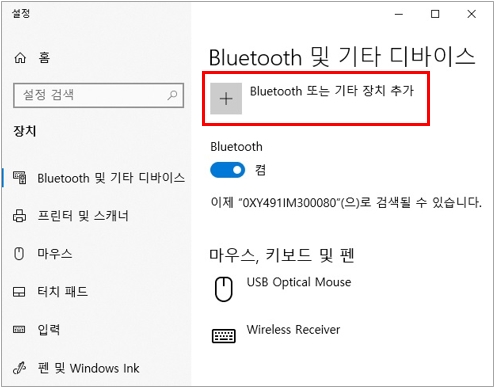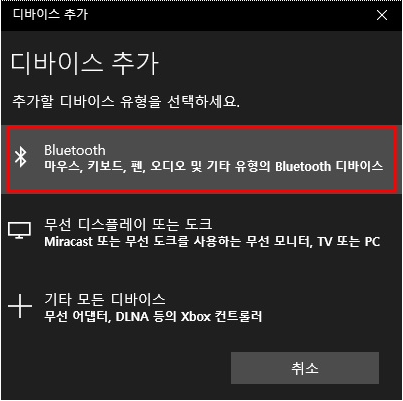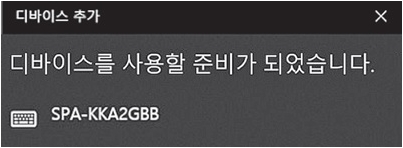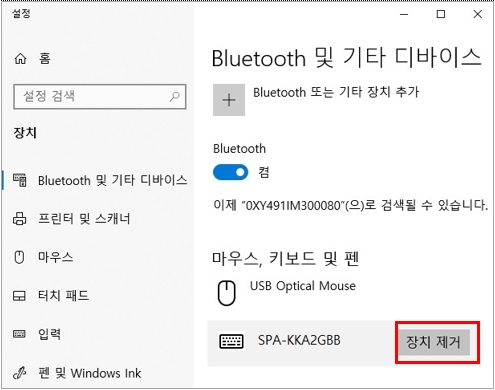PC에 설치한 키보드가 작동하지 않는 경우 1. PC의 전원을 끈 후 USB 포트를 제거 후 재 장착해 주세요 5. 블루투스 장치 미 추가 a) 키보드에서 Windows 로고 키 + i 키를 누른 후 Windows 설정 화면에서 장치 항목 클릭합니다. (윈도우11의 경우 왼쪽 메뉴에서 Bluetooth & 장치 클릭 )
b) 디바이스 추가 창이 뜨면 Bluetooth 항목을 클릭해줍니다.
c) 검색된(추가하고자 하는) 블루투스 키보드를 클릭합니다.
d) 디바이스 추가가 완료되면 정상 사용되는지 확인 합니다.
만약 블루투스가 이미 등록이 되어 있다면 아래의 방법을 시도 후 재 시도 해보시기바랍니다. [블루투스 키보드 장치 제거 방법] a) 윈도우 로고 키 + i 키를 누른 후 Windows 설정 화면에서 장치 항목 클릭합니다.
b) 연결된 블루투스 키보드 장치를 선택하고 장치 제거 클릭합니다.
|
|
 |
 |
 |
 |
 |